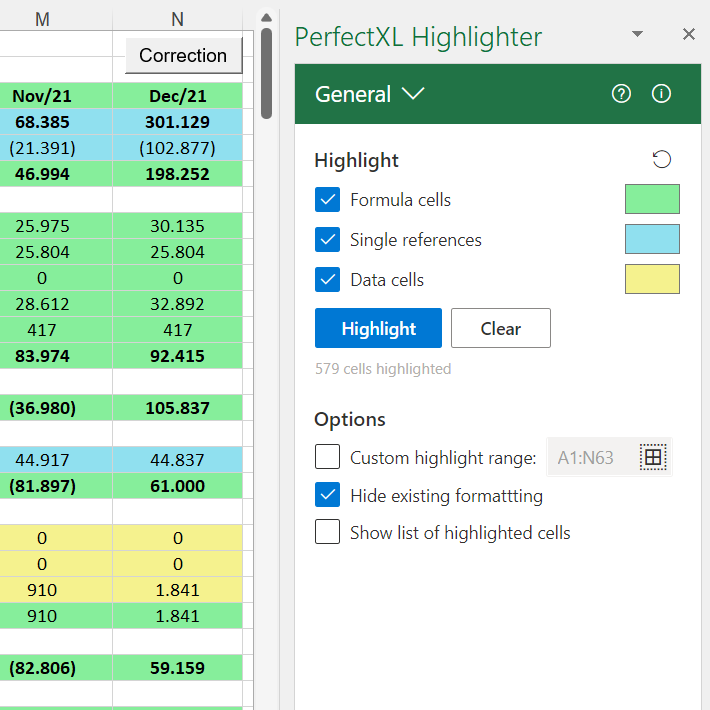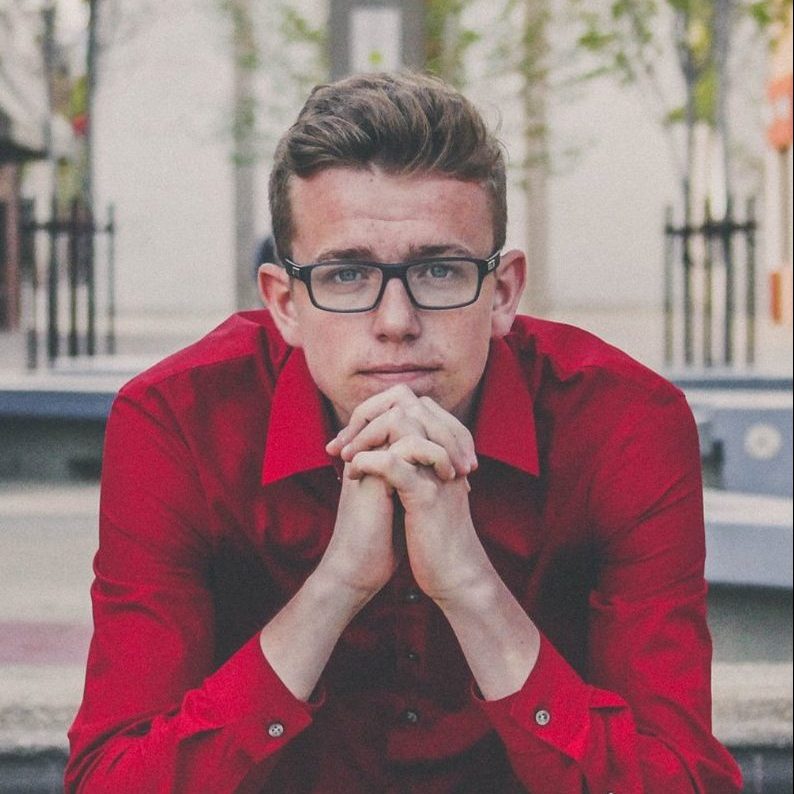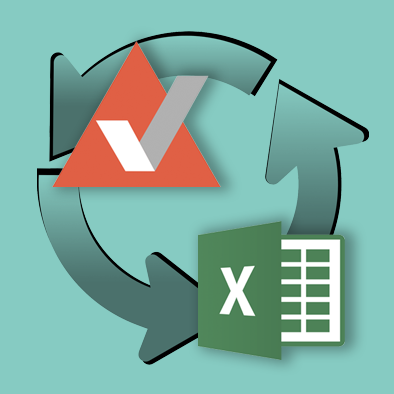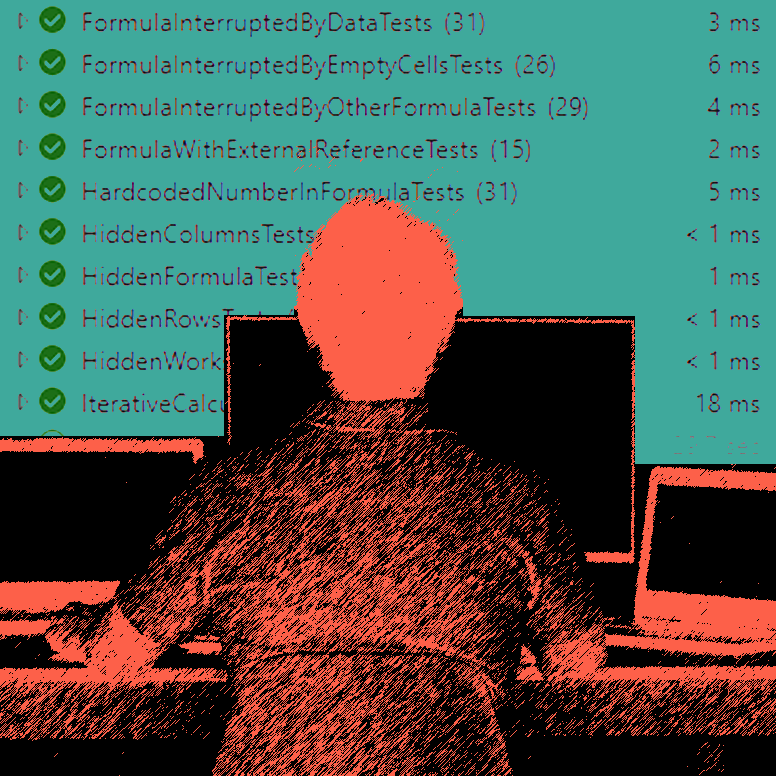PerfectXL Highlighter
Geautomatiseerd visueel celtype onderscheid
PerfectXL Highlighter markeert verschillende celtypes, zoals cellen met hard gecodeerde waarden, cellen met formules en cellen met verwijzingen. Je kunt verschillende type ‘highlights’ aan- en uitschakelen om beter inzicht in je worksheets te krijgen en om onregelmatigheden, zoals gebroken formulebereiken, in één oogopslag te herkennen.
Lees meer:
PerfectXL Highlighter
Excel kan verschrikkelijk veel! Maar helaas zijn veel van de mogelijkheden moeilijk te begrijpen, te gebruiken, toe te passen of in veel gevallen zelfs te zien. Neem bijvoorbeeld een cel. Een cel toont je een eindresultaat, maar je kunt (uit het overzicht) niet zien hoe dat eindresultaat tot stand is gekomen. Werd het gegenereerd via een formule? Verandert het als mijn invoer verandert? Is het onderdeel van een serie met de cellen links en rechts ervan? Wordt er ergens anders naar deze cel verwezen?
Ik zie slechts een waarde, een eindtotaal, totdat ik de cel selecteer. Zoals veel wiskundeleraren op de middelbare school, kan ik alleen maar tegen Excel zeggen: “laat me je werk zien.” Het eenvoudigste onderscheid om te maken zijn cellen die hard gecodeerde waarden bevatten, en cellen die dynamisch zijn, bijvoorbeeld door formules. Dit faciliteren we met onze tool, de PerfectXL Highlighter. Het markeert cellen om je meer context te bieden. De standaardmodus is de “General Mode”, die eenvoudig kleuren gebruikt om gegevenscellen, formulecellen en directe verwijzingen te tonen (cellen die een berekende waarde ergens anders vandaan halen).
General Mode celtypes
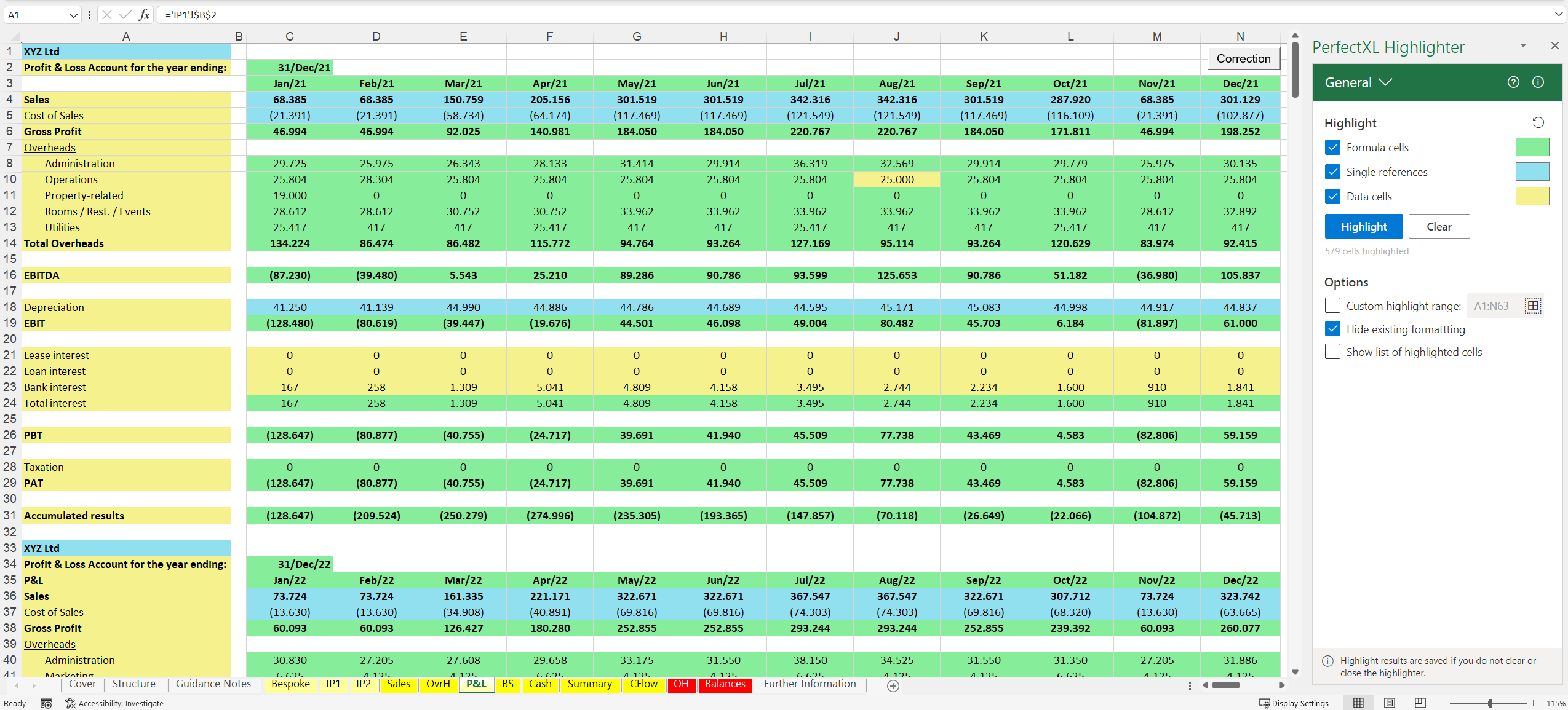
In de bovenstaande afbeelding heb ik groen geselecteerd voor formulecellen, blauw voor verwijzingen en geel voor gegevens. Zo’n eenvoudige manier om zoveel meer informatie te krijgen! Ik zie nu in een oogopslag met welke celtypes ik te maken heb. Ik zie bijvoorbeeld dat cel J10 geel is, terwijl de omringende cellen groen zijn. Hoe zijn die gegevens in dat blok met formules terechtgekomen? Dat moet een vergissing zijn!
Toegevoegde waarde
De Highlighter lijkt misschien een eenvoudig hulpmiddel, maar het voegt bijzonder veel waarde en context toe aan elk Excel-model. Je kunt de General Mode hier gratis krijgen. Of je kunt hier de volledige Highlighter kopen (9 modi in totaal). Als je meer wilt weten kun je ook direct contact met me opnemen, via: joel@perfectxl.com
Meer over de PerfectXL Highlighter tool
Op deze pagina vind je een stap-voor-stap walkthrough van de PerfectXL Highlighter. Hier laten we je zien wat elke functie doet en hoe je de Highlighter kunt gebruiken om betere spreadsheets te maken.
Op deze pagina vind je support en technische informatie over de PerfectXL Highlighter, zoals over de systeemvereisten, technische informatie en de veelgestelde vragen (FAQ).
PerfectXL Highlighter markeert verschillende celtypes, zoals cellen met hard gecodeerde waarden, cellen met formules en cellen met verwijzingen. Je kunt verschillende type ‘highlights’ aan- en uitschakelen om beter inzicht in je worksheets te krijgen en om onregelmatigheden, zoals gebroken formulebereiken, in één oogopslag te herkennen.